习惯。我们都有。但是它们是好是坏?
您是否有习惯不在多个位置保存文件或清除所有旧内容?那些更新提醒呢,您有忽略它们的习惯吗?
良好的习惯听起来像是常识,但是当涉及到实际去做时,我们不选择至。在大多数情况下,这不是因为我们不在乎,而是我们认为这是一项繁重的工作,或者也许我们不了解该任务的重要性。
我已经列出了关键要素习惯,以获得最佳Windows体验。随着Windows 10即将面世,这将是一个创建新版本并重新整理您可能不怎么喜欢的东西的好时机。
更新,更新,更新
首先,让我们摆脱最基本的习惯。我们都没有更新。无论是Windows更新,驱动程序更新还是软件更新,它们似乎都是令人讨厌的事-“我必须再次更新?,但是前几天我才做!"
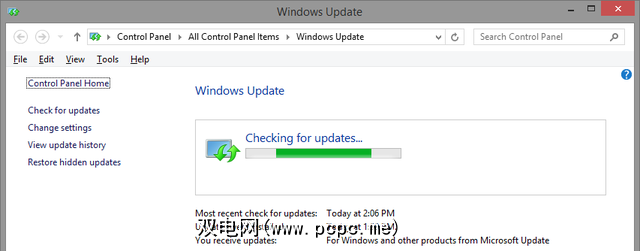
您可能会遇到几种不同的情况。一是您完全不需要更新或如何进行更新。另一个是您不知道存在更新,需要您的帮助才能完成。最后,您无动于衷,不必担心,因为到目前为止,没有它们,您的计算机就可以正常运行。
最后一种情况通常是由更新失败触发的。
我们不会在这里进行深入介绍,因为我们已经介绍了很多内容(有关您需要了解的有关Windows Update的所有信息,请参阅我们的文章)。如果不确定计算机的更新方式,只需搜索“ Windows Update",启动它,然后查看是否有新的重要更新或可选更新。如果不确定是否应该安装更新,请通过安装该更新在线快速搜索以查看是否有任何影响。
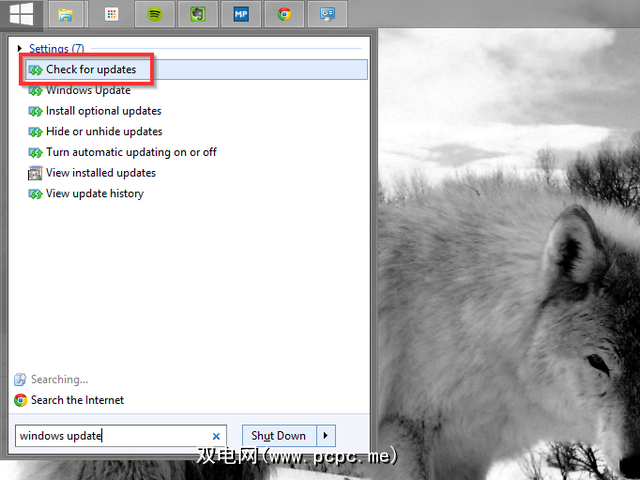
请注意,在Windows 10中,您不会对Windows Update和更新的控制将不是可选的。
更新驱动程序不是每天的任务,但是您应该对此进行调整。我们已经发布了有关查找和替换过时的Windows驱动程序的最新指南。其中介绍了如何使用计算机上的工具和第三方软件来确保您拥有最新的驱动程序。
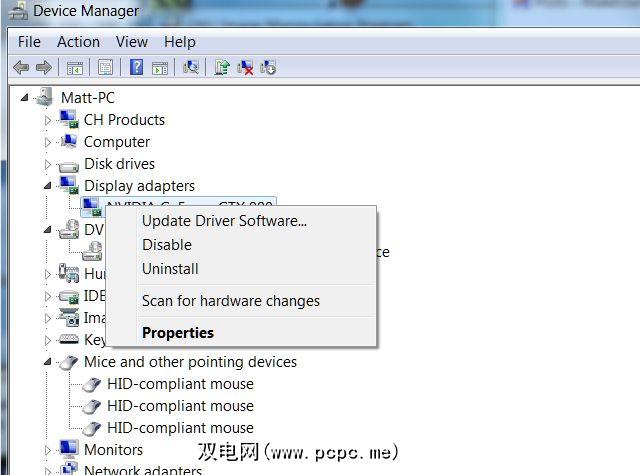
软件更新,尤其是第三方软件,是另一个重要的更新。常常不被注意。某些软件会自动提示您,或者至少具有一项功能供您检查是否有新的更新,尽管您仍然必须谨慎并专心进行更新。其他软件将其保留在您的手中,可以在线搜索最新更新。不过,手动更新许多程序可能很麻烦。
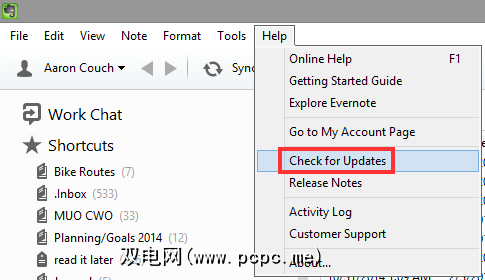
一个不错的选择是Ninite.com。它通常被视为批量软件安装网站,但可以轻松用于更新您当前安装的软件。只需选中您知道的程序的框,然后运行安装程序即可。如果这些程序中的任何一个已过期,最新的软件版本将覆盖当前版本。
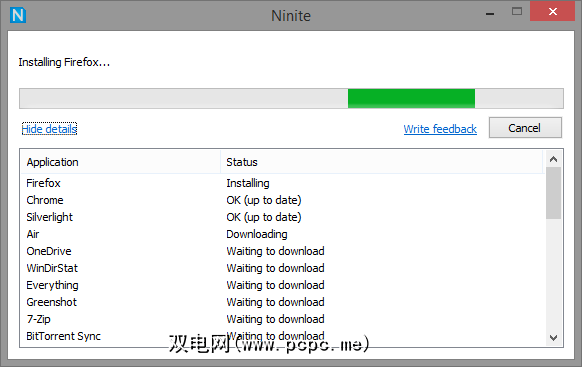
我最常使用的方法是FileHippo.com的App Manager,该程序会在您的计算机上扫描所有过时的软件。 FileHippo有一个免费的和商用第三方软件的庞大数据库,应覆盖您已安装的大多数程序。
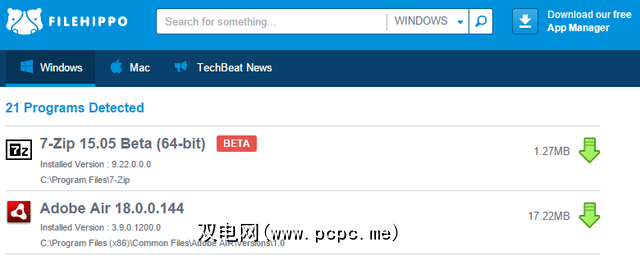
设置提醒以使用诸如IFTTT的条件工具或任务管理应用程序检查更新。也可以提供帮助。最后,Secunia PSI是我们过去推荐的另一个免费解决方案。
设置自动备份
我们总是听到有关备份的信息。但是它变得如此恒定以至于我们忽略了它吗?问问自己:“如果我的计算机,电话,平板电脑和其他任何设备都被立即销毁了,我还拥有所有东西吗?"它是否存储在外部硬盘驱动器和云中?您有多个备份还是仅是所有内容的一个备份?
我问这些问题,因为有些人一直不坚持备份或推迟备份。容易想到您是例外,但是什么时候最后一次将所有重要文件,视频,图片和其他信息安全地存储起来了?
确保定期发生这种情况的关键是设置到云和外部硬盘驱动器的自动备份。在每一个新的操作系统上,Windows都可以通过Windows 8中的自动文件历史记录等功能(与Apple的Time Machine相媲美),使备份变得更加轻松和快捷。
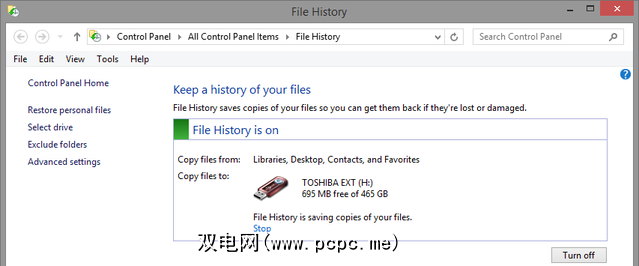
此外,OneDrive是一个出色的工具。
观看您下载的内容
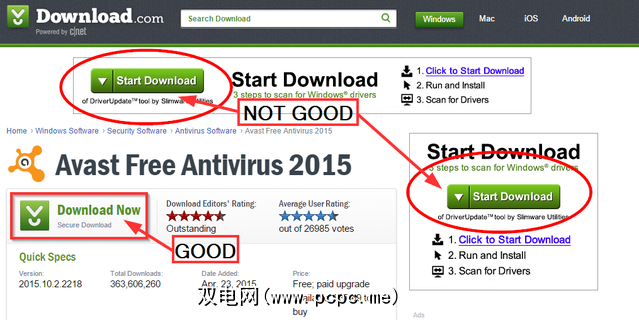
这不是仅限Windows的提示。无论您使用哪种操作系统,都适用。付费软件并不意味着它一定是当今互联网上好的软件。而且,仅因为有人推荐了免费程序,并不意味着它就没有膨胀软件,我们将对此进行说明。在下载程序之前,请务必确保对程序进行了自己的研究。
从可信赖的来源获取软件至关重要。我们建议使用PCPC.me拥有大量经过测试的软件。其他可供下载的好地方是上述的FileHippo.com和Ninite.com。
此外,请始终对电子邮件附件表示怀疑。
安装软件时要注意
类似于观看下载的内容,重要的是在安装程序时不要连续单击 Next ,而不考虑您要单击“ Next"的内容。点击下一步,即表示您同意并对窗口中的所有内容说“是"。这样一来,您最终会在计算机上出现随机程序,浏览器工具栏和其他垃圾,而您不知道它是什么或如何到达那里。
我在无数文章中分享了这种做法,因为仍然是一个普遍的坏习惯。有关更多信息,请参阅简单的清单以安全地安装免费软件。
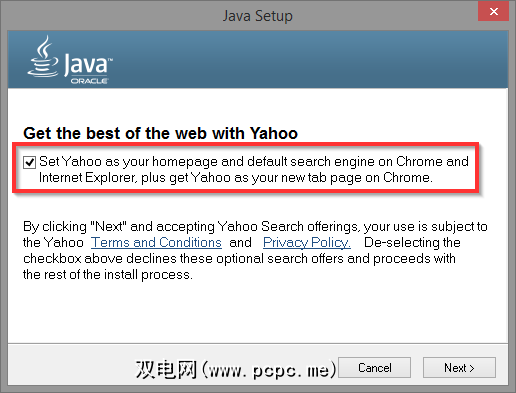
您可能自己并未安装某些垃圾软件,这就是我们所说的bloatware。它与新计算机打包在一起,是否需要它可能会造成混淆。你不知道请参阅我们的指南,以从新计算机上删除过时软件。该文章的一个重要收获是“阅读销售指南"并花更多的钱。
对于卸载软件,我们强烈建议您使用免费的第三方工具GeekUninstaller(我们的GeekUninstaller评论))。
设置还原点
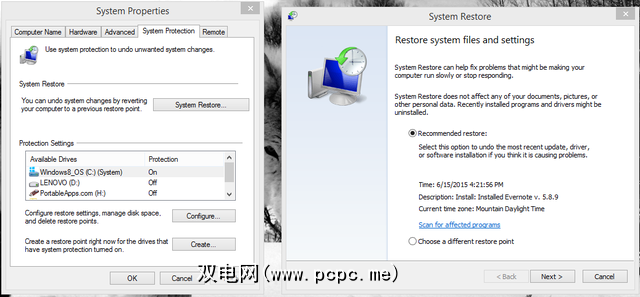
还原点对于任何时候安装新更新,程序或对计算机进行系统更改都是必不可少的。如果出现问题,能够恢复到上一个已知的工作状态非常有用。恢复点越早越好。
我们已经发布了一份详尽的指南,介绍了您需要了解的有关恢复点的所有信息。
使用非管理员用户帐户日常任务
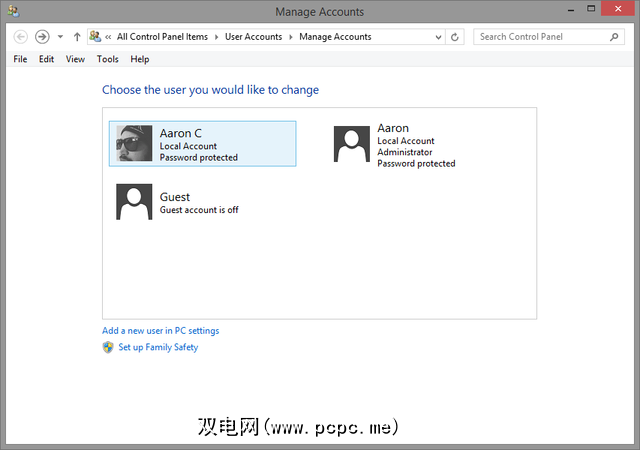
这是我一直不做的事情。作为“技术专家",我希望对系统有最大的控制权,也许您会有同样的感觉。但是,如果您的主帐户具有较高的管理特权,则可能会严重损害系统的安全性。
此安全措施甚至与不放弃控制权的新Microsoft帐户有关。
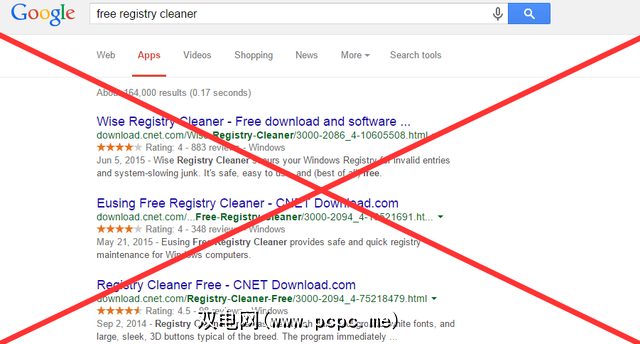
我觉得我们终于开始克服了需要清理注册表并整理硬盘碎片的想法。在这方面,我们是自己的敌人,因为许多人首先推荐用于注册表清理的工具,多年来一直在说,它们不如我们最初认为的那样好,并且完全不使用它们-这是神话。
我建议研究注册表真正是什么,这是一个令人恐惧的地方。我认为,发现这一点之后,您将不愿让任何程序访问计算机的大脑。
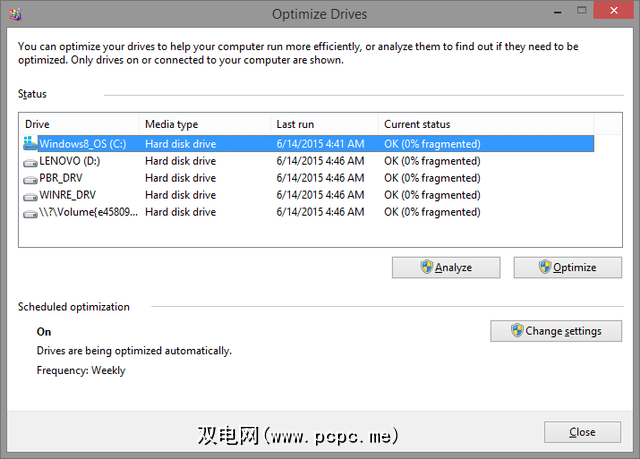
您也不需要第三方磁盘碎片整理程序,尤其是在您需要运行Windows 7或更高版本。默认的磁盘碎片整理工具可以正常工作。此外,所有7版以上的Windows操作系统都会自动进行碎片整理,因此您甚至不必担心。
如果您确实发现碎片超过10%,则可以运行手动扫描。
请注意,请勿对固态驱动器(SSD)进行碎片整理!
清理旧文件,无关文件和临时文件

有什么帮助使您的计算机保持平稳运行)。

这似乎势不可挡,但是清理硬盘驱动器可能需要花费10分钟或更短的时间。
侧面注意:频繁地清除临时文件(例如cookie)可能会产生不利影响,因为您的计算机利用这些文件来加快处理速度。但是总的来说,如果您发现计算机速度缓慢,请检查硬盘驱动器上还有多少空间-您可能需要对文件进行除草和重组。
开始更好地管理文件
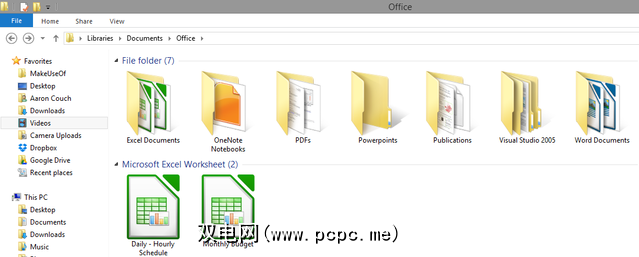
说到重新组织文件,开始更好地管理文件!不必再花时间在文件或图片的存放位置。
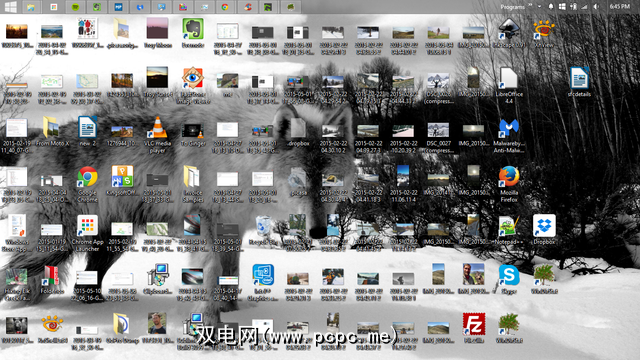
清理桌面,开始享受使用计算机的好处。毕竟,一台计算机应该可以帮助您更快地执行操作,但是如果您不知道什么位置,您将无法做到这一点!
经常重新启动计算机
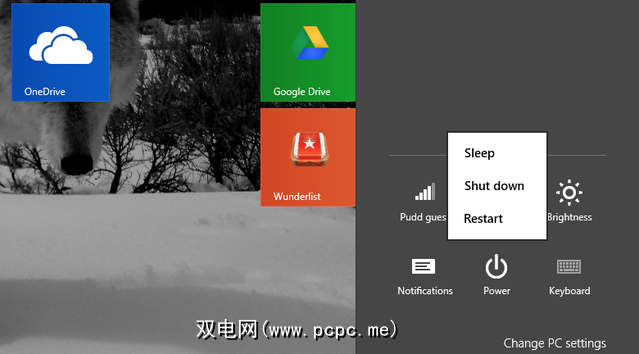
重新启动或关闭计算机似乎很麻烦。我们现在是 now 的时代,我们不想等待它启动。但是偶尔重新启动它可以解决许多问题。您有没有注意到计算机启动数天和数周后变得越来越慢?更不用说那些需要重新启动系统才能完全安装的更新,这使我们回到了提示1。
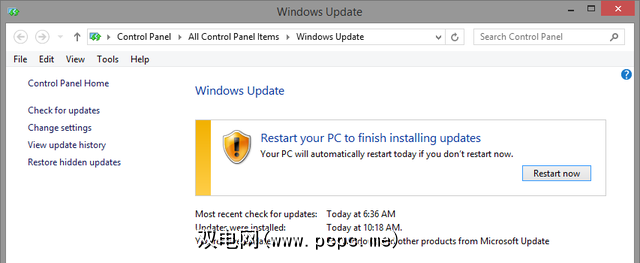
请尝试更加小心地重新启动计算机,这可能会让您感到惊讶。有所不同。一个不错的折衷办法可能是学习如何像专业人士一样重新启动计算机,以加快该过程并使其更易于访问。
您有哪些良好的习惯?
我有信心如果您致力于将这些习惯整合到日常工作流程中,那么今年剩下的时间您将获得更好的Windows体验。
现在,我想听听您的消息:还有什么? 请分享您的评论!
图片来源:Shutterstock的新芽 small>








